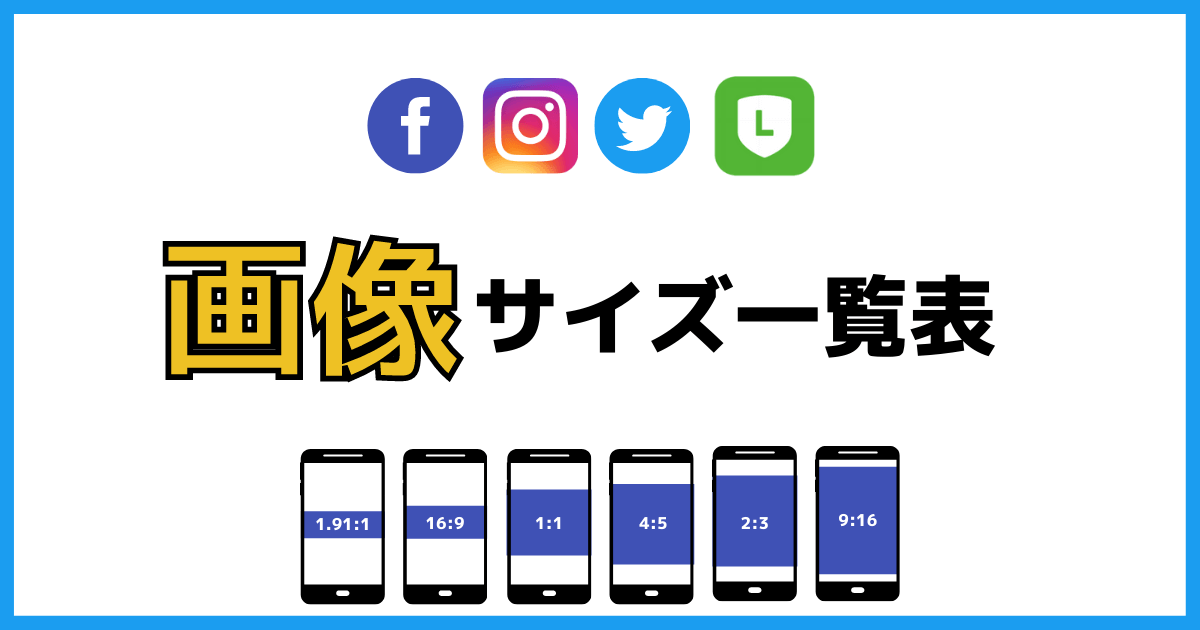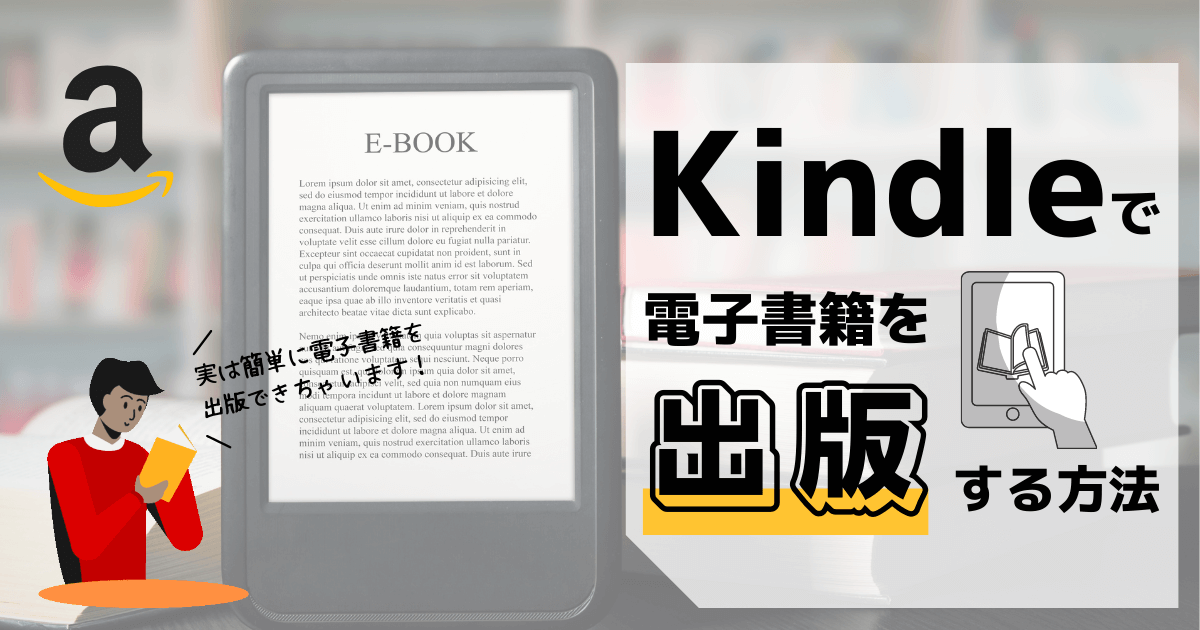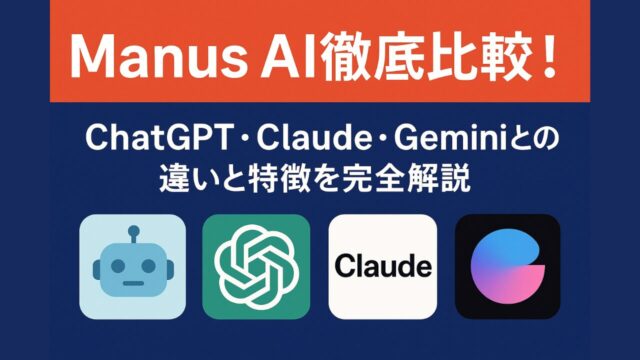今日は「Google Chromeショートカットキー【Windows/Mac】」についてまとめました。
この記事は
- ショートカットキーの使い方を知りたい
- 作業時間を時短したい
- 作業効率をアップされたい
こんな方に向けて、「Google Chromeショートカットキー」をお伝えしていきます。

Google Chrome(クローム)ショートカットキー
Google Chrome(クローム)で作業する方には、ぜひ知っておきたいショートカットキーをまとめました!
ショートカットキーとは、マウスのカーソルを動かさなくてもキーボードだけで簡単に操作を行える機能のことです。
シートカットキーを知っておくメリットとしては以下の2点!
- 作業の効率化アップ!
- 作業時間の短縮!
この記事では、Windows、Macの両方のショートカットキーをお伝えしていますので、ぜひ参考にしてください。
<Google Chromeのブックマークバーの簡単な使い方と整理方法の動画はこちら>
新しいタブを開きたいとき
新しいタブを開きたい時のショートカットキーはこちらです。
| Windows | Ctrl+T |
| Mac | Command+T |
一度閉じたタブを再度開きたい
一度閉じてしまったタブをもう一回開きたい時のショートカットキーはこちらです。
| Windows | Ctrl+Shift+T |
| Mac | Command+Shift+T |
タブを閉じる
タブを閉じる時のショートカットキーはこちらです。
| Windows | Ctrl+W |
| Mac | Command+W |
新しいウィンドウを開きたい
新しいウィンドウを開きたい時のショートカットキーはこちらです。
| Window | Ctrl+N |
| Mac | Command+N |
ウィンドウを閉じる
ウィンドウを閉じる時のショートカットキーはこちらです。
| Windows | Alt+F4 |
| Mac | Command+Shift+W |
シークレットモード(履歴を残さない)でウィンドウを開きたい
履歴が残らないシークレットモードでウィンドウを開きたい時のショートコードはこちらです。
| Windows | Ctrl+Shift+N |
| Mac | Command+Shift+N |
タブを移動
タブを移動する時のショートカットキーはこちらです。
| Windows | Ctrl+数字 |
| Mac | Command+数字 |
ダウンロードページの表示
ダウンロードページを表示する時のショートカットキーはこちらです。
| Windows | Ctrl+J |
| Mac | Command+Shift+J |
HTMLソースの表示
HTMLソースを表示させる時のショートカットキーはこちらです。
| Windows | Ctrl+U |
| Mac | Command+Option+U |
タスクマネジャーを表示
タスクマネジャーを表示させるショートカットキーはこちらです。
| Windows | Shift+Esc |
アドレスバーにカーソルを移動
アドレスバーにカーソルを瞬時に移動させることができるショートカットキーはこちらです。
| Windows | Ctrl+L |
| Mac | Command+L |
履歴を表示するとき
履歴を表示するときのショートカットキーはこちらです。
| Windows | Ctrl+H |
| Mac | Command+Y |
履歴を削除したいとき
履歴を削除したいときのショートカットキーはこちらです。
| Windows | Ctrl+Shift+Delete |
| Mac | Command+Shift+Delete |
ブックマークに追加したいとき
今開いているページをブックマークに追加するときのショートカットキーはこちらです。
| Windows | Ctrl+D |
| Mac | Command+D |
ページを更新したいとき
今開いてるページを更新(リロード)したいときのショートカットキーはこちらです。
| Windows | F5 |
| Mac | Command+R |
テキストサイズの変更
テキストのサイズを変更したいときのショートカットキーはこちらです。
| Windows | Ctrl++キー |
| Mac | Command++キー |
テキストサイズを標準設定にしたいとき
テキストサイズを標準設定にしたいときのショートカットキーはこちらです。
| Windows | Ctrl+0 |
| Mac | Command+0 |
Google Chrome(クローム)ショートカットキー まとめ
ショートカットキーに慣れてしまえば、格段に作業効率がアップします!
ぜひ、自分がよく使いそうなキーから始めてみましょう♪